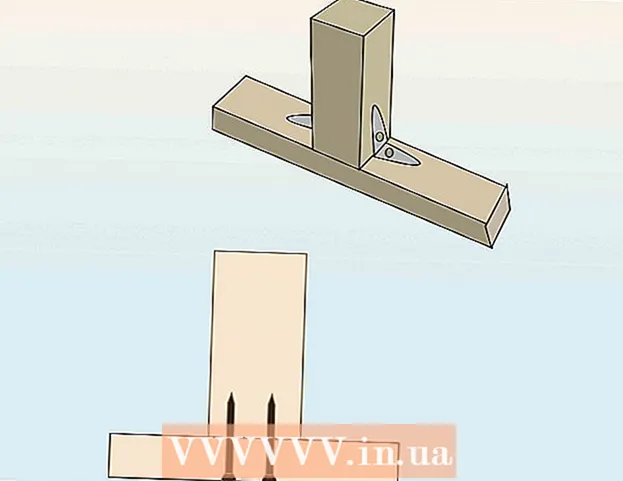Yazar:
Morris Wright
Yaratılış Tarihi:
24 Nisan 2021
Güncelleme Tarihi:
14 Mayıs Ayı 2024

İçerik
- Adım atmak
- Yöntem 1/2: Yeni bir görüntü için bir arka plan oluşturma
- Yöntem 2/2: Mevcut bir görüntü için yeni bir arka plan oluşturun
- İpuçları
Arka plan, görüntünün önemli bir parçasıdır. İster pürüzsüz bir yüzey isterse daha karmaşık bir tasarım olsun, bir arka plan doldurulur ve bir görüntünün ana konusunu ortaya çıkarmaya ve onu daha görünür hale getirmeye yardımcı olabilir. Adobe Photoshop'ta görüntülerinizi zenginleştirmek için yaratıcı olabilir ve farklı arka plan türleriyle çalışabilirsiniz. Yeni veya mevcut bir görüntü için bir arka plan oluşturmak kolaydır ve birkaç adımda yapılabilir.
Adım atmak
Yöntem 1/2: Yeni bir görüntü için bir arka plan oluşturma
 Adobe Photoshop'u açın. Masaüstü simgesine tıklayın veya bilgisayarınızdaki program listesinden programı başlatın.
Adobe Photoshop'u açın. Masaüstü simgesine tıklayın veya bilgisayarınızdaki program listesinden programı başlatın.  Pencerenin sol üst kısmındaki "Dosya" yı tıklayın. Yeni bir görüntünün ayarlarının bulunduğu bölmeyi açmak için "Yeni" yi seçin.
Pencerenin sol üst kısmındaki "Dosya" yı tıklayın. Yeni bir görüntünün ayarlarının bulunduğu bölmeyi açmak için "Yeni" yi seçin.  "Arka Plan İçeriği" nin yanındaki açılır listeyi tıklayın.” Ardından listeden kullanmak istediğiniz arka planı seçin.
"Arka Plan İçeriği" nin yanındaki açılır listeyi tıklayın.” Ardından listeden kullanmak istediğiniz arka planı seçin. - "Beyaz", çalışma alanının tüm arka planını beyaz yapar.
- Arka plan rengi, çalışma alanının arka planına renk paletinden seçilen bir renk verir. Bunu soldaki menüde bulabilirsiniz.
- "Şeffaf", arka planı saydam hale getirir; bu bir GIF veya PNG oluşturmak için idealdir.
 Diğer çalışma alanı ayar seçeneklerini ayarlayın. Örneğin rengi ve çözünürlüğü ayarlamak mümkündür.
Diğer çalışma alanı ayar seçeneklerini ayarlayın. Örneğin rengi ve çözünürlüğü ayarlamak mümkündür. - Ayarları tamamladığınızda "Tamam" ı tıklayın.
Yöntem 2/2: Mevcut bir görüntü için yeni bir arka plan oluşturun
 Adobe Photoshop'u açın. Masaüstü simgesine tıklayın veya bilgisayarınızdaki program listesinden programı başlatın.
Adobe Photoshop'u açın. Masaüstü simgesine tıklayın veya bilgisayarınızdaki program listesinden programı başlatın.  Pencerenin sol üst kısmındaki "Dosya" yı tıklayın. Değiştirmek istediğiniz mevcut bir görüntüyü açmak için "Aç" ı seçin.
Pencerenin sol üst kısmındaki "Dosya" yı tıklayın. Değiştirmek istediğiniz mevcut bir görüntüyü açmak için "Aç" ı seçin.  Dosyanın kaydedildiği konuma gidin. Oraya vardığınızda, görüntüyü Photoshop'ta bırakmak için "Tamam" ı tıklayın.
Dosyanın kaydedildiği konuma gidin. Oraya vardığınızda, görüntüyü Photoshop'ta bırakmak için "Tamam" ı tıklayın.  Katmanlar sekmesine gidin. Bunu pencerenin sağ tarafında bulabilirsin. Orijinal görüntünün bir kopyasını oluşturmak için "Arka Plan" katmanına sağ tıklayın ve açılır menüden "Katmanı Çoğalt" ı seçin.
Katmanlar sekmesine gidin. Bunu pencerenin sağ tarafında bulabilirsin. Orijinal görüntünün bir kopyasını oluşturmak için "Arka Plan" katmanına sağ tıklayın ve açılır menüden "Katmanı Çoğalt" ı seçin.  Orijinal arka plan katmanına tekrar sağ tıklayın. Bu, asma kilit simgesi olan katmandır. Silmek için "Katmanı Sil" i seçin.
Orijinal arka plan katmanına tekrar sağ tıklayın. Bu, asma kilit simgesi olan katmandır. Silmek için "Katmanı Sil" i seçin.  "Yeni bir katman oluştur" düğmesine tıklayın. Bunu, Katman sekmesinin sağ alt köşesinde bulabilirsiniz. Bu, yinelenen arka plan katmanının üstünde yeni bir katman oluşturacaktır.
"Yeni bir katman oluştur" düğmesine tıklayın. Bunu, Katman sekmesinin sağ alt köşesinde bulabilirsiniz. Bu, yinelenen arka plan katmanının üstünde yeni bir katman oluşturacaktır.  Yeni katmanı arka planın altına sürükleyin. Şimdi Kalem, Kurşun Kalem ve Boya Fırçası gibi Photoshop araçlarını kullanarak veya üzerine başka bir görüntü yapıştırarak yeni bir arka plan oluşturmaya devam edin.
Yeni katmanı arka planın altına sürükleyin. Şimdi Kalem, Kurşun Kalem ve Boya Fırçası gibi Photoshop araçlarını kullanarak veya üzerine başka bir görüntü yapıştırarak yeni bir arka plan oluşturmaya devam edin.  Çalışmanızı kaydetmeyi unutmayın. Yaptığınız değişiklikleri kaydetmek için "Dosya" ya tıklayın ve "Kaydet" i seçin.
Çalışmanızı kaydetmeyi unutmayın. Yaptığınız değişiklikleri kaydetmek için "Dosya" ya tıklayın ve "Kaydet" i seçin.  Hazır!
Hazır!
İpuçları
- Mevcut bir görüntü için yeni bir arka plan oluşturuyorsanız, alttaki katmanı ortaya çıkarmak için mevcut arka planın bu kısımlarını silebilirsiniz (Silgi veya Kırpma kullanarak).
- Görüntünün katmanlardan oluşması ve arka planın ayrı bir katmanda olması koşuluyla, arka plan katmanını kaldırarak mevcut bir arka planı kaldırabilirsiniz.